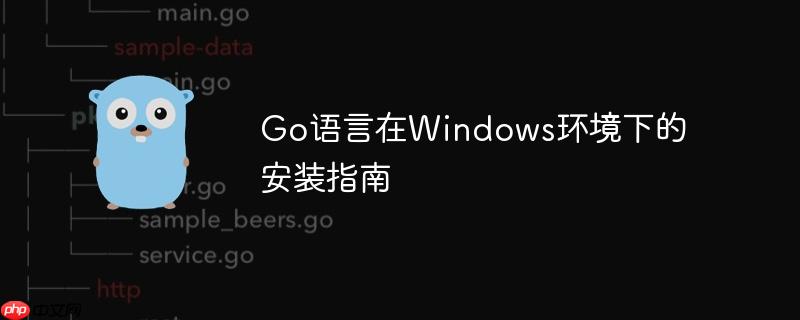
早期go语言在windows上的安装方式可能较为复杂,或依赖于第三方工具如gomingw,导致用户在寻找官方且最新的安装指南时遇到困惑。随着go语言的不断发展,官方已提供了功能完善且易于使用的windows安装程序(msi),极大地简化了安装流程。本教程将聚焦于使用官方推荐的msi安装包进行go语言环境的搭建。
为了确保安装的稳定性和安全性,请务必从Go语言的官方网站下载最新版本的安装包。
下载完成后,找到下载的MSI文件(例如 go1.22.1.windows-amd64.msi),并按照以下步骤进行安装:
Go语言的MSI安装程序会自动配置必要的环境变量,特别是将Go的 bin 目录添加到系统的 Path 环境变量中,这样您就可以在任何命令行窗口中直接运行Go命令。安装完成后,建议进行验证以确保环境配置正确。
打开命令行工具:
立即学习“go语言免费学习笔记(深入)”;
验证Go版本: 在命令行中输入以下命令并按回车:
go version
如果安装成功,您将看到类似以下的输出,显示Go的版本信息:
go version go1.22.1 windows/amd64
验证Go环境变量: 您还可以使用 go env 命令查看Go语言的所有环境变量配置:
go env
这将列出Go相关的环境变量,例如 GOROOT(Go的安装路径)和 GOPATH(Go的工作区路径,默认通常在用户目录下)。
set GO111MODULE= set GOARCH=amd64 set GOBIN= set GOCACHE=C:\Users\YourUser\AppData\Local\go-build set GOENV=C:\Users\YourUser\AppData\Roaming\go\env set GOEXE=.exe set GOEXPERIMENT= set GOFLAGS= set GOHOSTARCH=amd64 set GOHOSTOS=windows set GOINSECURE= set GOMODCACHE=C:\Users\YourUser\go\pkg\mod set GONOPROXY= set GONOSUMDB= set GOOS=windows set GOPATH=C:\Users\YourUser\go <-- 默认工作区路径 set GOPRIVATE= set GOPROXY=https://proxy.golang.org,direct set GOROOT=C:\Program Files\Go <-- Go的安装路径 set GOSUMDB=sum.golang.org set GOTMPDIR= set GOTOOLDIR=C:\Program Files\Go\pkg\tool\windows_amd64 set GOVCS= set GOVERSION=go1.22.1 set GCCGO=gccgo set AR=ar set CC=gcc set CXX=g++ set CGO_ENABLED=1 set GOMOD= set GOWORK= set CGO_CFLAGS=-O2 -g set CGO_CPPFLAGS= set CGO_CXXFLAGS=-O2 -g set CGO_FFLAGS=-O2 -g set CGO_LDFLAGS=-O2 -g set PKG_CONFIG=pkg-config set SYSTEMROOT=C:\WINDOWS
为了进一步确认Go环境的可用性,我们可以创建一个简单的“Hello, World!”程序。
创建项目目录: 在您喜欢的位置创建一个新文件夹,例如 C:\Users\YourUser\go_projects\hello_world。
创建Go源文件: 在 hello_world 文件夹中,创建一个名为 main.go 的文件,并使用文本编辑器(如记事本、VS Code等)打开,输入以下内容:
package main
import "fmt"
func main() {
fmt.Println("Hello, Go on Windows!")
}初始化Go模块(推荐): 在命令行中,切换到 hello_world 目录,然后执行:
cd C:\Users\YourUser\go_projects\hello_world go mod init example.com/hello_world
这会创建一个 go.mod 文件,用于管理项目的依赖。
运行程序: 在同一个命令行窗口中,执行:
go run main.go
您将看到输出:
Hello, Go on Windows!
这表明Go环境已成功配置并可以正常编译和运行Go程序。
通过遵循本教程的步骤,您应该能够顺利地在Windows系统上安装并配置Go语言开发环境。现在,您可以开始您的Go语言编程之旅了!
以上就是Go语言在Windows环境下的安装指南的详细内容,更多请关注php中文网其它相关文章!

每个人都需要一台速度更快、更稳定的 PC。随着时间的推移,垃圾文件、旧注册表数据和不必要的后台进程会占用资源并降低性能。幸运的是,许多工具可以让 Windows 保持平稳运行。

Copyright 2014-2025 https://www.php.cn/ All Rights Reserved | php.cn | 湘ICP备2023035733号